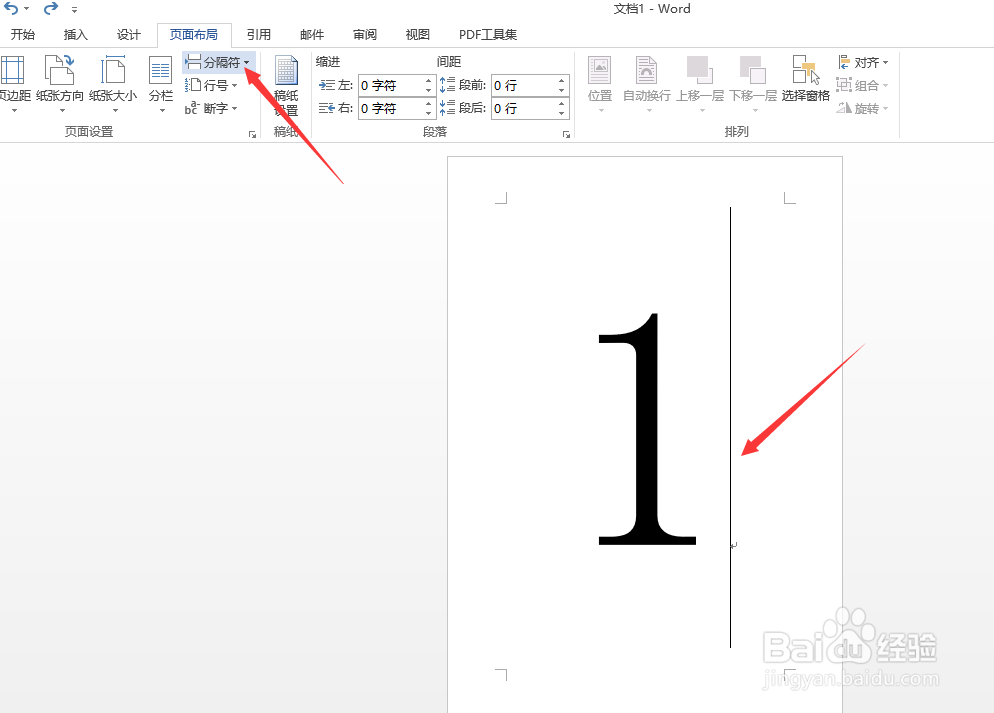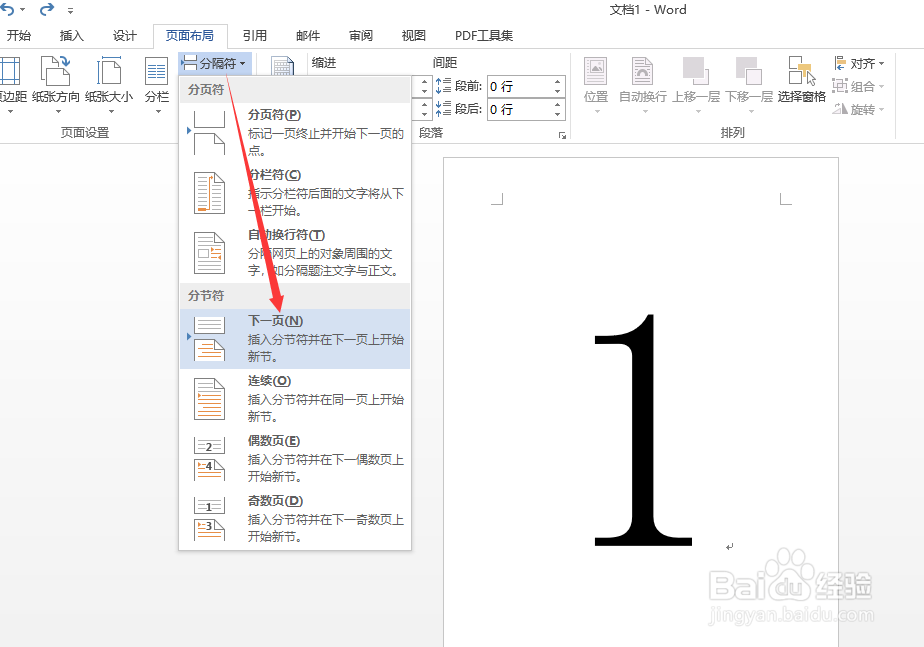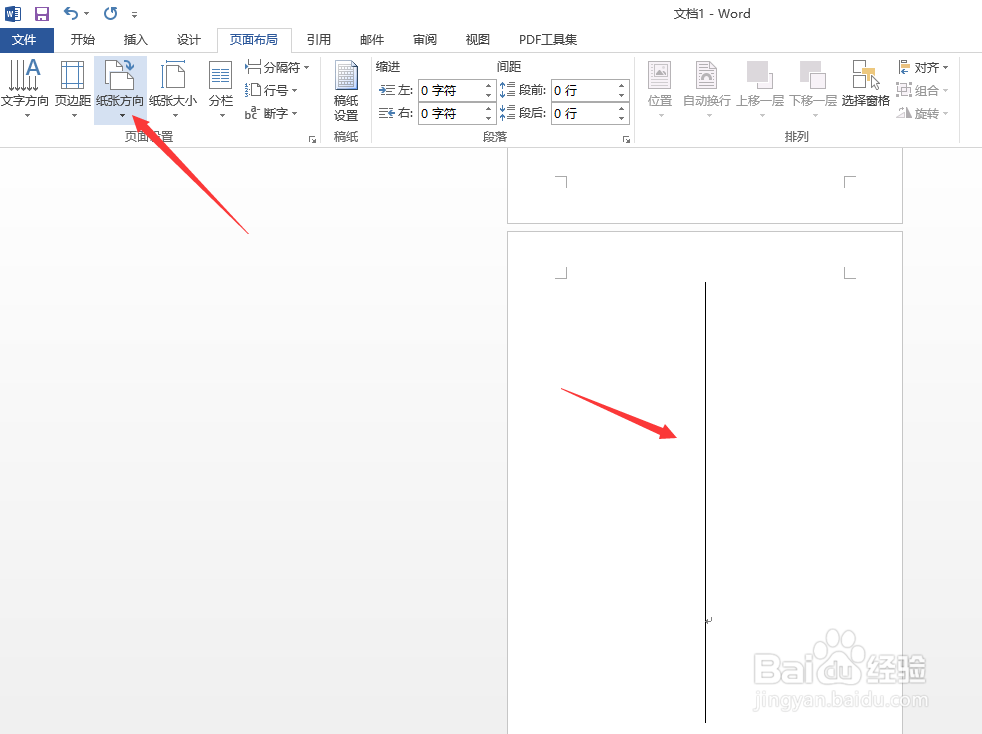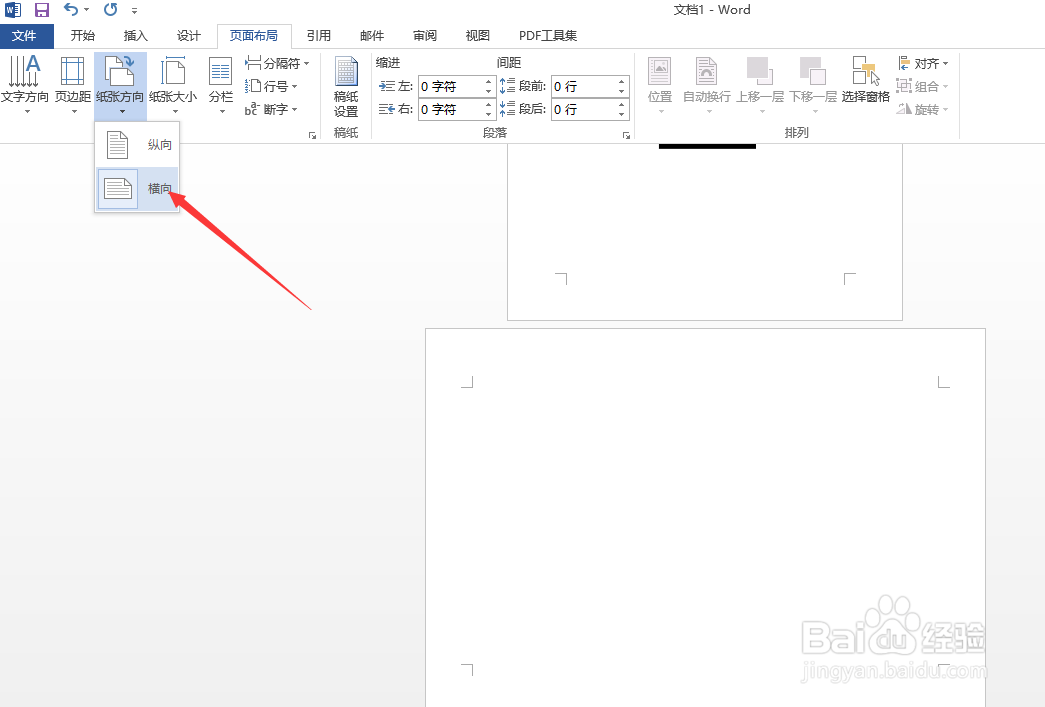Word如何在文档中设置纵横两种页面
1、首先,我们将鼠标放置到页面的最后面,点击分隔符下拉列表。
2、从弹出的下拉列表中,我们选择下一页选项,如图所示。
3、接下来我们就吵了新的页面之后,我们就可以设置页面的方向了。
4、从页面方向下拉列表中,我们选择横向或者纵向页面。
5、最后,我们就实现了在同一文档中插入纵横两种页面的功能。
声明:本网站引用、摘录或转载内容仅供网站访问者交流或参考,不代表本站立场,如存在版权或非法内容,请联系站长删除,联系邮箱:site.kefu@qq.com。
阅读量:28
阅读量:40
阅读量:46
阅读量:68
阅读量:35